Comment résoudre l'erreur SECURE_FAULT_UNHANDLED sur Windows 11
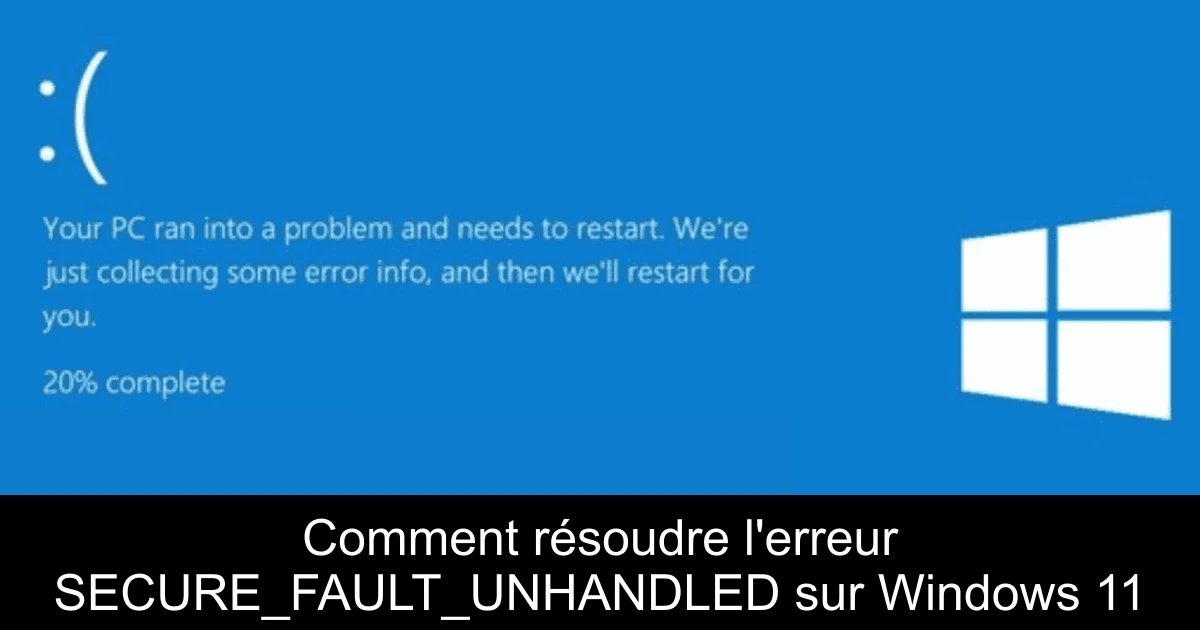
Si vous êtes tombé sur l'erreur SECURE_FAULT_UNHANDLED sur Windows 11, vous n'êtes pas seul. Ce code d'erreur, associé à l'écran bleu de la mort (BSoD), indique généralement un problème lié à la sécurité de votre système, souvent en rapport avec des fonctionnalités matérielles comme le Trusted Platform Module (TPM) ou le Secure Boot. Dans ce guide, nous vous proposons des solutions concrètes pour résoudre ce problème et retrouver un système opérationnel sans douleur. Déterminé à en finir avec ces interruptions indésirables ? Continuez à lire pour découvrir les étapes essentielles à suivre.
Vérification des problèmes de TPM
La première étape pour résoudre ce souci est de vérifier le statut de votre Trusted Platform Module. Pour ce faire, ouvrez la fenêtre d'exécution en appuyant sur les touches Windows + R. Ensuite, tapez tpm.msc et approuvez avec OK. Cela ouvrira le Gestionnaire de TPM sur votre ordinateur local. Vérifiez que le statut indique : Le TPM est prêt à être utilisé. Si ce n'est pas le cas, cela peut avoir un impact significatif sur la sécurité de votre appareil.
Outil de diagnostic de mémoire Windows
Les problèmes de mémoire peuvent également provoquer l'erreur SECURE_FAULT_UNHANDLED. Avant de commencer, assurez-vous que toutes les applications sont fermées et que votre travail est sauvegardé. Lancez la boîte de dialogue d'exécution, puis entrez mdsched.exe et cliquez sur OK. Choisissez ensuite de redémarrer immédiatement votre PC et de vérifier les problèmes. Cet outil va examiner votre RAM à la recherche d'erreurs. Si des problèmes sont détectés, envisagez de reseat votre RAM et de relancer l'analyse. Si les soucis persistent, il se peut que votre RAM soit défaillante et nécessite un remplacement.
Analyse des erreurs de disque
Il est également essentiel de s'assurer que votre disque dur ne présente pas d'erreurs. Pour effectuer un scan, ouvrez d'abord l'invite de commande en recherchant cmd et en sélectionnant Exécuter en tant qu'administrateur. Dans la console, copiez et collez la commande suivante : chkdsk /f /r. Si le disque à analyser est en cours d'utilisation, vous serez invité à planifier l'analyse lors du prochain redémarrage. Acceptez en tapant Y, puis redémarrez votre PC. L'analyse se lancera au démarrage.
Mise à jour des pilotes de périphériques
La mise à jour des pilotes peut résoudre des problèmes de compatibilité et de sécurité. Pour cela, accédez à la fenêtre d'exécution, tapez devmgmt.msc et validez. Vous obtiendrez alors la liste des composants système. Développez chaque catégorie pour identifier les pilotes problématiques (indiqués par un triangle jaune). Cliquez-droit sur le pilote concerné et sélectionnez Mettre à jour le pilote. Cela permettra à Windows de rechercher automatiquement une version mise à jour. Répétez cette opération pour tous les pilotes problématiques.
Exécuter les analyses SFC et DISM
Les fichiers système corrompus peuvent également être à l'origine de l'erreur BSoD. Dans l'invite de commande ouverte en tant qu'administrateur, entrez sfc /scannow pour lancer une vérification des fichiers système. Une fois l'analyse terminée, il est conseillé de poursuivre avec la commande Dism /Online /Cleanup-Image /RestoreHealth pour réparer l'image de votre système. Attendez que le processus s'achève avant de redémarrer votre ordinateur.
Exécution d'un démarrage propre
Un démarrage propre peut vous aider à identifier des programmes ou services tiers susceptibles d'interférer avec le fonctionnement de votre système. Appuyez sur Windows + R, tapez msconfig et validez. Dans l'onglet Services, cochez Cacher tous les services Microsoft, puis cliquez sur Désactiver tout. Ensuite, ouvrez le Gestionnaire des tâches et désactivez tous les éléments activés. Appliquez vos modifications et redémarrez votre PC. Cela vous permettra d'éliminer les conflits potentiels avec des logiciels tiers.
Réinstaller Windows sur votre ordinateur
Si toutes les étapes précédentes n'ont pas fonctionné, vous pourriez envisager de réinstaller Windows. Cela nécessite de sauvegarder vos données importantes. Pour commencer, créez un support d'installation sur un USB d'au moins 8 Go en visitant le site de téléchargement de Microsoft. Suivez les instructions pour préparer le support, puis, une fois terminé, insérez-le dans le PC défaillant. Accédez au fichier setup.exe sur le disque USB pour entamer l'installation. Vous aurez trois options concernant la conservation de vos fichiers et applications. Sélectionnez celle qui vous convient le mieux et poursuivez jusqu'à ce que Windows 11 soit réinstallé.
Conclusion
Pour résoudre l'erreur SECURE_FAULT_UNHANDLED sur Windows 11, il est crucial de mettre à jour votre système, de réaliser un diagnostic de votre mémoire, de vérifier l'état de votre disque, de mettre à jour vos pilotes et de procéder à une analyse SFC. Si ces solutions ne suffisent pas, envisagez un démarrage propre ou une réinstallation de Windows. Gardez à l'esprit qu'une sauvegarde régulière de vos données est essentielle pour éviter des pertes futures. Si vous continuez à rencontrer des problèmes, n'hésitez pas à consulter un professionnel pour obtenir de l'aide.
Passinné en jeuxvidéo, high tech, config PC, je vous concote les meilleurs articles Nous nous aidons de l'IA pour certain article, si vous souhaitez nous participer et nous aider hésitez pas à nous contacter

Newsletter VIP gratuit pour les 10 000 premiers
Inscris-toi à notre newsletter VIP et reste informé des dernières nouveautés ( jeux, promotions, infos exclu ! )








